עדכון האייפון לא יכול להתחבר לכלי התיקון המהיר של הרשת Fixxpo חל על כל מערכות ה-iOS (כולל iOS 16/17/18) זה יכול לעזור לך לתקן במהירות את הבעיה של חוסר יכולת להתחבר לאינטרנט אבטחת הנתונים האישיים שלך 100%!
מערכת iOS 17/18 האחרונה הגיעה רשמית אנשים רבים רוצים לשדרג תחילה כדי לחוות פונקציות מעשיות יותר, אך הם נתקלים בכמה דילמות בתהליך: כגון עדכון לאייפון לא יכול להתחבר לאינטרנט,אייפון לא יכול לבדוק פריטי עדכון. שגיאות וכו'. מצב הרשת יציב ללא ספק והמכשיר יכול לגלוש באתרים ויישומים אחרים, אך עדכונים נכשלים לעתים קרובות.
אם גם אתה אחד מהקורבנות, אז הוראה זו היא חדשות טובות עבורך! אנו נספק 5 פתרונות לאייפון שלא מצליח להתחבר לאינטרנט לצורך עדכונים, ונלמד אותך שיטת שדרוג קלה יותר לעדכן ל-iOS 17/18 בלחיצה אחת.

5 טיפים לתיקון עדכון iPhone לא יכול להתחבר לאינטרנט
כשאתם משדרגים את המערכת ורואים שהאייפון שלכם לא יכול להתחבר לאינטרנט והעדכון נכשל, אין צורך להיכנס לפאניקה, כי הבעיה הזו היא לא תקלה שקשה לפתור. הפתרונות הבאים יכולים לעזור לך להשלים את התיקון במהירות, בוא ונסה אותו עכשיו!
1 כפה על הפעלה מחדש של iPhone
כאשר לא תכבה את האייפון למשך זמן רב, המכשיר יצבור עוד ועוד קבצים זמניים, שעשויים לכלול נתונים עם שגיאות. כדי לפתור את הבעיה של עדכון אייפון ללא אפשרות להתחבר לאינטרנט, אתה יכול לאלץ אתחול המכשיר כדי לסגור את כל התוכניות הפועלות ברקע ולרענן את המערכת. פעמים רבות, פעולה פשוטה זו יכולה לפתור בעיות מורכבות לכאורה.
לדגמי אייפון שונים יש פעולות שונות:
עבור iPhone 8 ואילך: לחץ ושחרר במהירות את עוצמת הקול לחץ ושחרר במהירות את לחצן החלשת עוצמת הקול. לאחר מכן לחץ והחזק את לחצן הצד עד להופעת הלוגו של Apple. כעת שחרר את כפתור הצד.
עבור iPhone 7 Series: לחץ והחזק את כפתור עוצמת הקול + נעילה בו-זמנית. שחרר את כל הכפתורים כאשר אתה רואה את הלוגו של Apple על המסך.
לאייפון 6 ומעלה: לחץ והחזק את כפתורי הנעילה + הבית בו-זמנית. שחרר את כל הלחצנים בדיוק כשהלוגו של אפל מופיע.
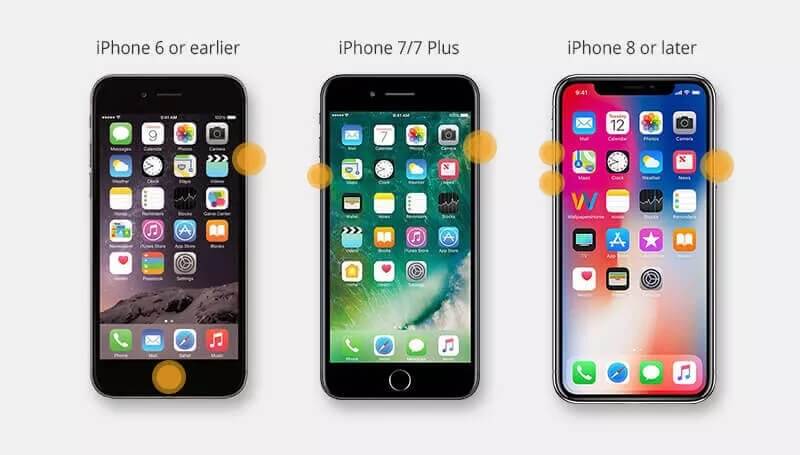
2 עבור לחיבורי רשת אחרים
מכיוון שקובץ עדכון המערכת גדול מאוד, עליך לוודא שהמכשיר מחובר לאות רשת חזק כדי להשלים את ההורדה בהצלחה. לכן, בנוסף להפעלה מחדש של המכשיר, דרך פשוטה נוספת לתקן את עדכון האייפון שלא מתחבר לאינטרנט היא לחבר את הטלפון לרשת יציבה יותר.
שלב 1: עבור לאייפון "הגדרות" > "Wi-Fi".
שלב 2: מצא את האפשרות עם האות החזק ביותר ולחץ כדי להתחבר.
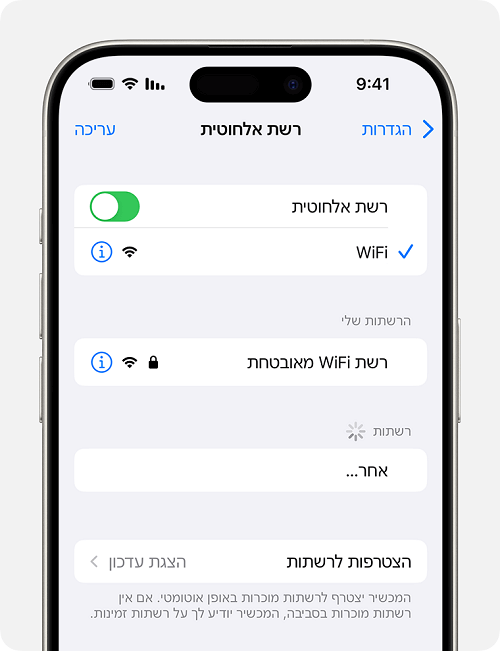
3 אפס את הגדרות הרשת
אם אישרת שהרשת שבה משתמש האייפון שלך במצב אופטימלי, אבל אתה עדיין נתקל בבעיה שעדכון האייפון לא יכול להתחבר לאינטרנט, אתה יכול לנסות לשחזר את הגדרות הרשת למצבן המקורי כדי להסיר את כל ההגדרות גורם לבעיה.
טיפים
פעולה זו לא תנקה נתונים אחרים במכשיר, כך שתוכל לבצע בבטחה את השלבים הבאים.
שלב 1: עבור אל "הגדרות" > "כללי" > "הזז או אפס [מכשיר]" > "איפוס".
שלב 2: לחץ על "אפס הגדרות רשת" והמתן בסבלנות לאיפוס הגדרות הרשת.
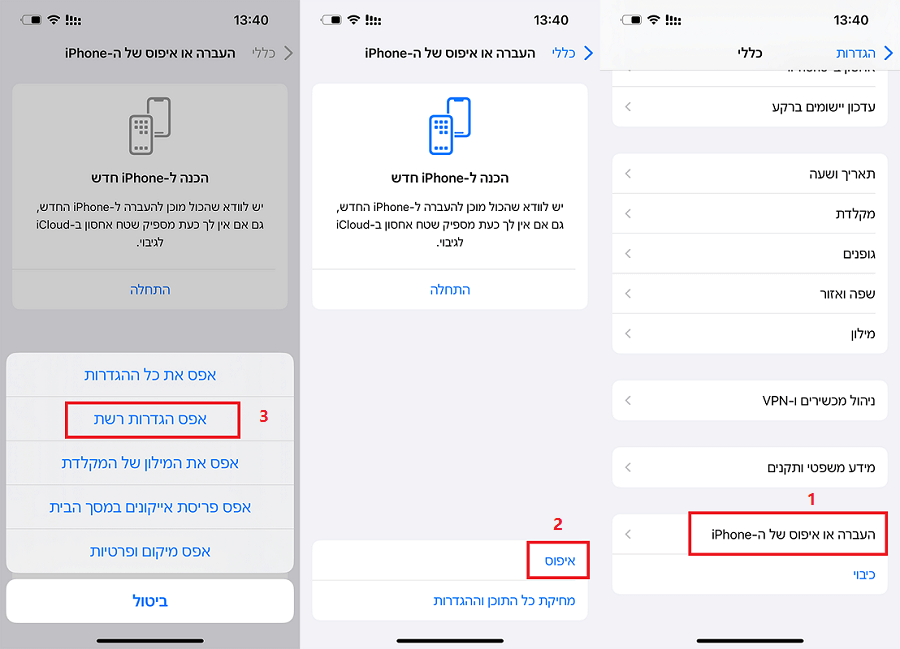
4 מחק קבצי עדכון iOS
לפני שתשדרג את המערכת שלך, עליך להוריד תחילה את קובץ העדכון של iOS, והתהליך גם גוזל זמן רב. אם לא תעדכן בזמן לאחר ההורדה, אתה עלול להיתקל בבעיה שהאייפון שלך לא יכול להתחבר לאינטרנט לצורך עדכונים. בשלב זה, עליך למחוק אותו לפני הורדה מחדש והשלמת השדרוג.
שלב 1: עבור אל "הגדרות" > "כללי" > "אחסון אייפון".
שלב 2: החלק מטה כדי למצוא את קובץ "iOS", לחץ כדי להיכנס ולמחוק אותו.
שלב 3: לאחר השלמתו, תוכלו לחזור לממשק "עדכון תוכנה", להוריד מחדש את קובץ התצורה ולעדכן את iOS.
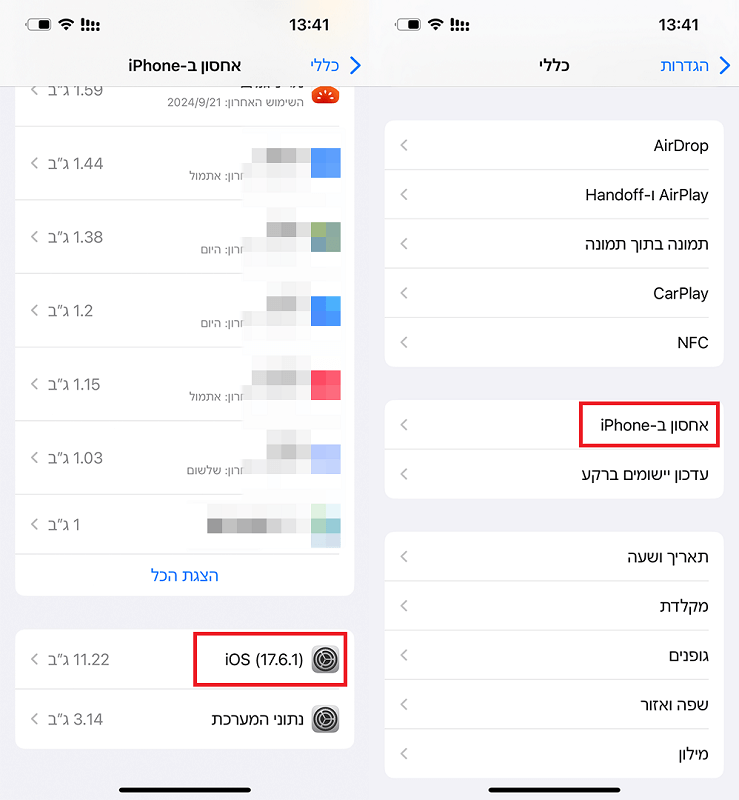
5 בדוק את מצב מערכת iOS
אם אתה מגלה שגם החברים שלך לא מצליחים להתחבר לאינטרנט במהלך עדכוני אייפון, סביר להניח שהמערכת הרשמית חוותה כשל בקנה מידה גדול, או שהם מתחזקים את השרתים שלהם כדי לספק שירותים טובים יותר.
כדי לעשות זאת, אתה יכול לעבור אל סטטוס מערכת Apple כדי לבדוק זאת. אם הנורית משמאל מראה ירוק, זה אומר שהפונקציה זמינה, לעומת זאת, אם הנורית מראה אדום, זה אומר שיש בעיה בפונקציה, וייתכן שתצטרך לחכות זמן מה לפני עדכון המערכת.
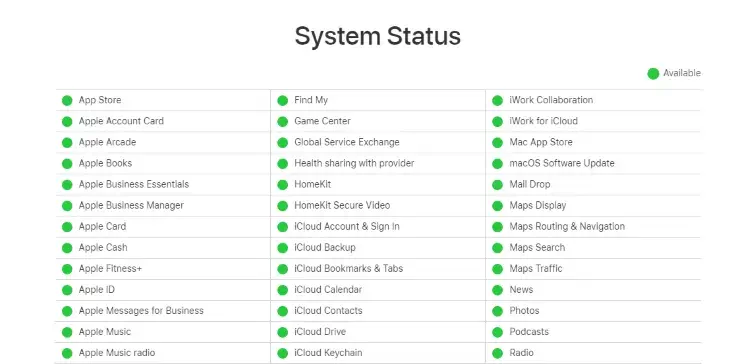
כיצד לשדרג את iOS כאשר עדכון לאייפון לא יכול להתחבר לאינטרנט?
באופן כללי, אנו נעדכן את המערכת דרך ה"הגדרות" של האייפון, אך אם תגלה שעדכון האייפון לא יכול להתחבר לאינטרנט, אז אתה יכול להשתמש בחלופה הטובה ביותר - iMyFone Fixppo כדי להשיג שדרוג בלחיצה אחת ל-iOS 17/ 18. תוכנה זו מספקת ממשק תפעול פשוט, המאפשר למשתמשים שאינם יכולים לשדרג את מערכת iOS בשיטות רגילות להשלים את העדכון ללא אובדן נתונים.
ככלי רב תפקודי, הוא יכול לא רק לשדרג במהירות את מערכת ה-iOS, אלא גם לתקן יותר מ-150 בעיות במערכת ה-iOS, כגון: אייפון תקוע במצב שחזור, אייפון ממשיך להפעיל מחדש, עדכון האייפון נכשל ולא ניתן להפעיל אותו וכו', הגן על הבריאות והשימוש החלק של האייפון שלך בכל עת. בואו לגלות~
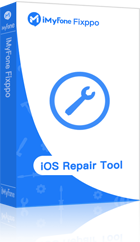
- שדרוג בלחיצה אחת: חסוך זמן ומאמץ, ניתן לשדרג ל-iOS 17/18 בלחיצה אחת ללא פעולות מסובכות.
- הפעלה פשוטה: ב-4 שלבים פשוטים, מתחילים יכולים לשדרג במהירות ל-iOS 17/18 בבית ללא כל תמיכה טכנית מקצועית.
- אבטחת מידע אישי: לא יאבדו נתונים במהלך תהליך השדרוג, ואבטחת המידע האישי של המשתמש מוגנת ב-100% ללא סיכון לדליפה.
- מהיר ויעיל: אין צורך להמתין זמן רב, השדרוג יסתיים לאחר הפעלה מחדש של האייפון בהצלחה.
- תאימות רחבה: תומך בכל מכשירי iOS וגרסאות iOS, כולל האייפון העדכני ביותר 11/12/13/14/15/16 ו-iOS 18/17/16/15/14/13.

📍 אם ה-iPhone שלך לא יכול לעדכן את iOS עקב שגיאת מערכת, תוכל לבצע את ההוראות שלהלן כדי להשלים את השדרוג.
שלב 1: לאחר הורדת והתקנה של iMyFone Fixppo במחשב שלך, לחץ על האפשרות "שדרוג/שדרוג iOS" בממשק הראשי.
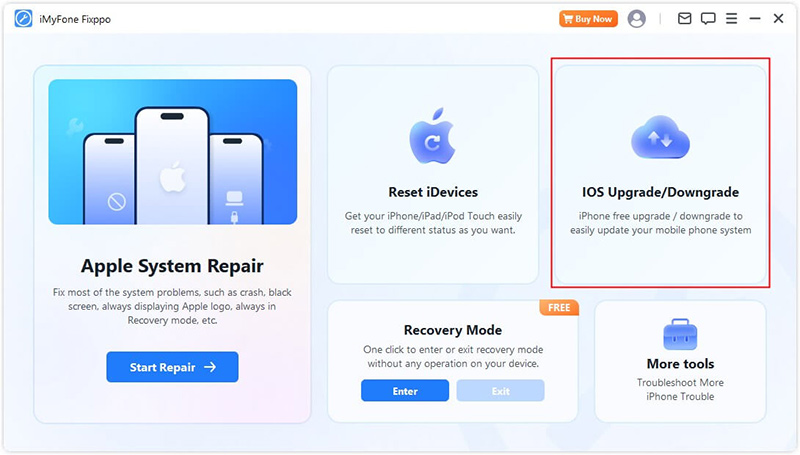
שלב 2: לחץ על "שדרג iOS" וחבר את האייפון שלך למחשב. לאחר שהתוכנה תזהה את המכשיר שלך, הממשק יציג את דגם האייפון ואת גרסת הקושחה האחרונה הזמינה לחץ על "הורד" כדי להשיג את הקובץ.
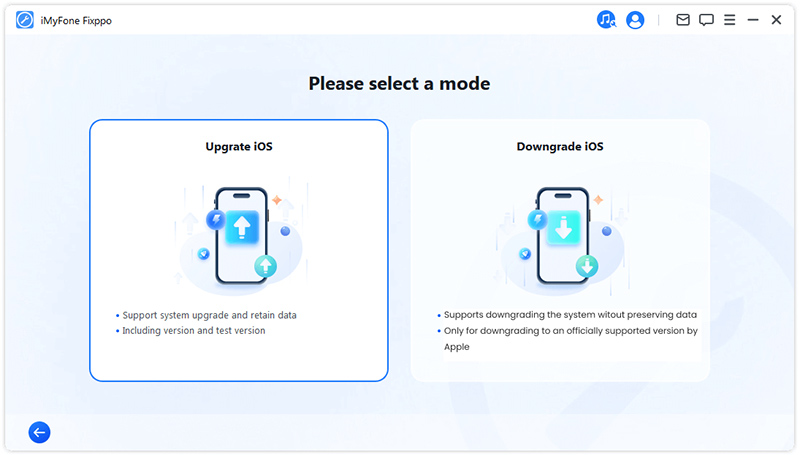
שלב 3: לאחר השלמת ההורדה, תוכל ללחוץ על "התחל שדרוג iOS" כדי לעדכן את המערכת.
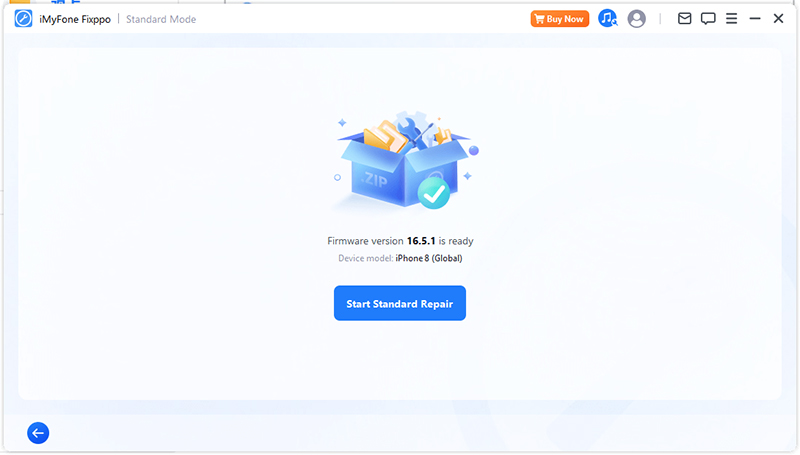
שלב 4: במהלך התהליך, אתה רק צריך לוודא שהמחשב והמכשיר מחוברים בצורה יציבה כאשר אתה רואה את הממשק הבא, לחץ על "סיום" כדי להשתמש שוב באייפון.
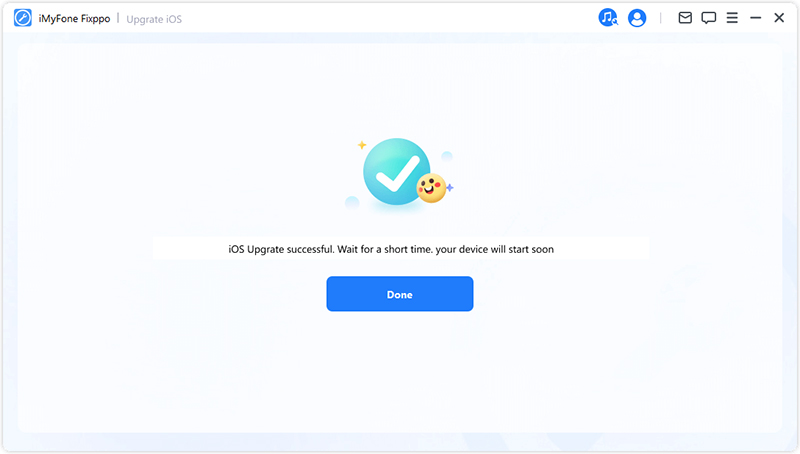
לְסַכֵּם
אם אתה רואה את השגיאה "עדכון iPhone לא יכול להתחבר לאינטרנט" המוצגת במכשיר שלך בעת שדרוג ל-iOS 17/18, אתה יכול לעיין בחמשת העצות שהוצגו במאמר זה כדי לפתור את הבעיה.
כמובן, אנו ממליצים לכם להשתמש בתוכנת השדרוג המהירה והפשוטה של iOS iMyFone Fixppo, מכיוון שהיא יכולה לא רק לבטל שגיאות iOS שונות, אלא גם לשדרג לגרסה העדכנית ביותר של המערכת בלחיצה אחת, וזה מאוד נוח.






